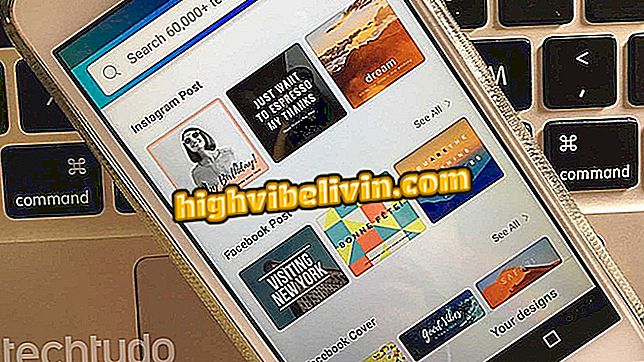Kako ustvariti več Wi-Fi omrežij na Intelbras usmerjevalniku
Brazilski usmerjevalniki znamke Intelbras omogočajo ustvarjanje več brezžičnih omrežij z eno samo napravo. Funkcija je uporabna za vse, ki želijo gostom ponuditi brezžične povezave, ne da bi ogrozili varnost primarnega omrežja. Možno je omogočiti do štiri hkrati, z geslom, imenom in drugimi varnostnimi parametri.
V naslednjem vodiču boste izvedeli, kako ustvarite več omrežij na usmerjevalniku Intelbras. Postopek je preprost in ga lahko izvede tako Windows, MacOS ali Linux računalnik in mobilni telefon, pa naj gre za Android ali iPhone (iOS).
Wi-Fi internetni signal se izboljša z aluminijem na usmerjevalniku, pravi raziskava

Naučite se, kako v usmerjevalniku Intelbras omogočite več omrežij Wi-Fi
Korak 1. Prvi korak je dostop do konfiguracijske strani usmerjevalnika z vnosom IP usmerjevalnika v naslovno vrstico brskalnika, ki je lahko Google Chrome, Mozilla Firefox ali katerikoli drug. V tem primeru je IP-številka "10.0.0.1" (brez narekovajev); vnesite in pritisnite tipko "Enter". Prav tako lahko preberete to drugo vadnico ali si oglejte spodnji videoposnetek, če želite izvedeti pravilen IP naslov vaše naprave;

Naučite se, kako najti IP naslov usmerjevalnika
Korak 2. Preusmerjeni boste na stran za prijavo na konfiguracijski plošči. Uporabite "admin" (brez narekovajev) kot uporabniško ime in geslo;

Prijavite se v usmerjevalni sistem Intelbras
Korak 3. Kliknite na "Wireless" stranski meni;

Pojdite v meni, prikazan na sliki
Korak 4. Polja "SSID", "SSID2", "SSID3" in "SSID4" ustrezajo omrežjem Wi-Fi, ki jih lahko ustvarite. Omogočite čim več in vnesite identifikacijsko ime za njih. Ne pozabite klikniti "Shrani", da registrirate informacije na usmerjevalniku;

Omogočite toliko omrežij Wi-Fi, kot želite
Korak 5. Zdaj pojdite na razdelek "Varnost", da dodate geslo za omrežja Wi-Fi, ki ste jih pravkar ustvarili;

Kliknite na stranski meni, ki je prikazan na sliki
6. V polju "SSID" izberite brezžično povezavo in se pomaknite do konca strani;

Izberite brezžično omrežje, ki ga želite dati z geslom
Korak 7. Preverite možnost "WPA-PSK / WPA2-PSK" in v polje "PSK Password" vnesite želeno geslo. Spremembe shranite tako, da kliknete gumb na spodnji sliki in ponovite postopek za vsa brezžična omrežja, ki ste jih ustvarili;

Vnesite geslo za zaščito omrežja Wi-Fi
Tukaj! S temi nasveti že veste, kako ustvariti druga omrežja Wi-Fi na usmerjevalniku Intelbras. Upoštevajte, da ga boste morali glede na model usmerjevalnika znova zagnati, da bodo spremembe začele veljati.
Kako spremeniti kanal usmerjevalnika za izboljšanje signala Wi-Fi? Odkrijte v Forumu